win10安装office闪退怎么办 win10安装office闪退是怎么回事
office软件是我们日常工作和学习中不可或缺的一部分。它为小伙伴们提供了便捷的文档编辑、数据处理和演示制作等功能。然而,有些小伙伴在安装office软件时可能会遇到闪退的问题,对此win10安装office闪退是怎么回事呢?接下来小编就带着大家一起来看看win10安装office闪退怎么办,快来学习一下吧。
具体方法:
1、首先要找到注册表,打开“运行”,或是按下“Win+R”,然后输入regedit,按下回车,这时候就会进入到注册表界面。
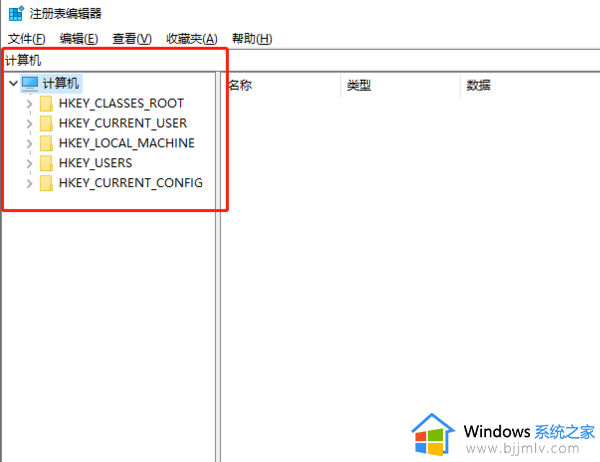
2、接着,通过路径:计算机HKEY_LOCAL_MACHINESOFTWAREMicrosoftOffice找到office软件的注册表。在这里看到office软件是有残留的注册表数据的,直接在office上面点击鼠标的右键,然后选择“删除”。
这时候再重新安装office就可以了。
还有一种情况,是出现提示“无法删除office:删除项时出错”。
出现这个问题的解决办法是,在office上点击鼠标右键。然后选择“权限”——“高级”,找到Administrators并选中,到下面勾选“使用可从此对象继承的权限项目替换所有子对象的权限项目”,然后返回再进行删除就可以解决了。
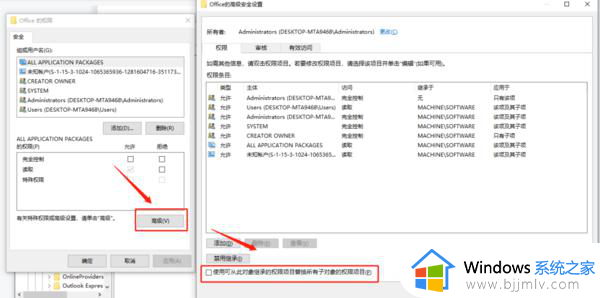
Office安装时错误1406的解决方法:
1、依然是要找到注册表,然后按照出现错误的弹窗中注册表的路径,找到HKEY_LOCAL_MACHINESOFTWAREMicrosoftInternetExplorerMainFeatureControlFEATURE_RESTRICT_FILEDOWNLOAD,然后鼠标右键点击“权限”。
2、接着,在权限选项中点击“高级”,在出现的选项框中,点击“更改”——“高级”——“立即查找”——“选择当前用户”——“确定”。最后勾选“使用可以此对象继承的权限项目替换所有子对象的权限项目”选项。
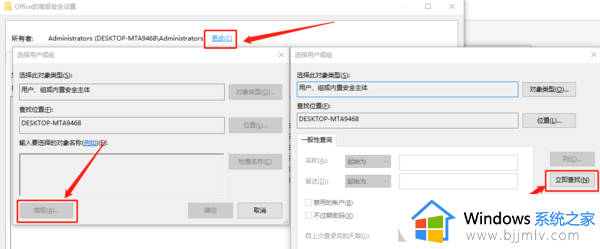
3、到这一步,我们就完成了一个注册表权限的添加设置,这是点击安装程序中的“重试”就会出现另一个注册表,重复上面的步骤就可以正常的安装office了。
以上全部内容就是小编带给大家的win10安装office闪退解决方法详细内容分享啦,不知道怎么操作的小伙伴就快点跟着小编一起来看看吧,希望可以帮助到大家。
win10安装office闪退怎么办 win10安装office闪退是怎么回事相关教程
- 红警win10闪退回桌面怎么办 win10玩红警闪退桌面如何解决
- nba2k14闪退win10怎么办 win10玩nba2k14闪退回桌面处理方法
- win10电脑qq闪退怎么办 win10电脑qq总是闪退解决方法
- win10只狼老是闪退怎么办 win10只狼进入游戏闪退处理方法
- 热血无赖老是闪退咋办win10 热血无赖win10闪退解决办法
- win10打开更新与安全后闪退怎么办 win10更新与安全一打开就闪退解决方法
- 饥荒联机版闪退怎么解决win10 win10玩饥荒老是闪退如何解决
- 红警2闪退什么原因win10 win10红警2老是闪退如何解决
- win10 excel闪退是什么原因 win10打开excel2016闪退解决方法
- win10玩奶块闪退为什么 win10玩奶块老是闪退如何解决
- win10如何看是否激活成功?怎么看win10是否激活状态
- win10怎么调语言设置 win10语言设置教程
- win10如何开启数据执行保护模式 win10怎么打开数据执行保护功能
- windows10怎么改文件属性 win10如何修改文件属性
- win10网络适配器驱动未检测到怎么办 win10未检测网络适配器的驱动程序处理方法
- win10的快速启动关闭设置方法 win10系统的快速启动怎么关闭
win10系统教程推荐
- 1 windows10怎么改名字 如何更改Windows10用户名
- 2 win10如何扩大c盘容量 win10怎么扩大c盘空间
- 3 windows10怎么改壁纸 更改win10桌面背景的步骤
- 4 win10显示扬声器未接入设备怎么办 win10电脑显示扬声器未接入处理方法
- 5 win10新建文件夹不见了怎么办 win10系统新建文件夹没有处理方法
- 6 windows10怎么不让电脑锁屏 win10系统如何彻底关掉自动锁屏
- 7 win10无线投屏搜索不到电视怎么办 win10无线投屏搜索不到电视如何处理
- 8 win10怎么备份磁盘的所有东西?win10如何备份磁盘文件数据
- 9 win10怎么把麦克风声音调大 win10如何把麦克风音量调大
- 10 win10看硬盘信息怎么查询 win10在哪里看硬盘信息
win10系统推荐